نحوه کاهش نویز پس زمینه در تیم های مایکروسافت
(Audio)هنگامی که در حال تماس صوتی یا تصویری هستیم، کیفیت صدا مهم است . مزاحمت های اطراف ما نباید تماس های ما را مختل کند. در این راهنما، میبینیم که چگونه میتوانیم نویز پسزمینه را در تیمهای مایکروسافت(Microsoft Teams) کاهش دهیم یا سرکوب کنیم .
نویز مشکل رایجی است که همه ما در جلساتی که بر روی تیم های مایکروسافت(Microsoft Teams) یا هر برنامه دیگری در این زمینه شرکت می کنیم با آن مواجه می شویم. علاوه بر این، برخی از هدفونها یا هدفونهایی که با میکروفون داخلی استفاده میکنیم به صداهای محیط و نویز اطراف بسیار حساس هستند. آنها آن را به راحتی همراه با صدای ما انتخاب می کنند. همه ما می خواهیم آن را کاهش دهیم و صدای خود را بدون هیچ گونه نویز پس زمینه برجسته کنیم. بیایید ببینیم چگونه میتوانیم نویز پسزمینه را در تیمهای Microsft(Microsft Teams) سرکوب یا کاهش دهیم .
نحوه کاهش نویز پس زمینه(Background Noise) در تیم های مایکروسافت(Microsoft Teams)
دو راه وجود دارد که با استفاده از آنها میتوانیم صدای پسزمینه را کاهش دهیم و محیطی بدون حواسپرتی را بهصورت دیجیتالی برای جلسات خود در Microsoft Teams ایجاد کنیم. ما میتوانیم نویز پسزمینه برنامه را از طریق تنظیمات(Settings) کاهش دهیم و همچنین میتوانیم گزینه کاهش نویز پسزمینه را هنگام حضور در جلسات(Meetings) از طریق تنظیمات(Settings) در جلسات فعال کنیم.
برای کاهش نویز پس زمینه در تیم های مایکروسافت-(Microsoft Teams-)
- تیم های مایکروسافت را باز کنید
- تب Activity را در نوار سمت چپ برنامه Teams انتخاب کنید .
- روی(Click) نماد چرخ دنده(Gear) در پنل Feed کلیک کنید.(Feed)
- سپس در پاپ آپ تنظیمات(Settings) بر روی Devices کلیک کنید .
- (Scroll)برای پیدا کردن Noise suppression به پایین بروید .
- روی(Click) فلش کشویی کلیک کنید و سطح سرکوب نویز را انتخاب کنید.
- پنجره پاپ آپ تنظیمات را ببندید.
بیایید روند را با جزئیات ببینیم
Microsoft Teams را در رایانه شخصی خود باز کنید و روی Activity (با نماد زنگ) در پانل سمت چپ کلیک کنید و سپس روی نماد Gear در پنل Feed(Gear icon in the Feed panel) کلیک کنید تا به تنظیمات مایکروسافت تیمز(Microsoft Teams) دسترسی پیدا کنید.
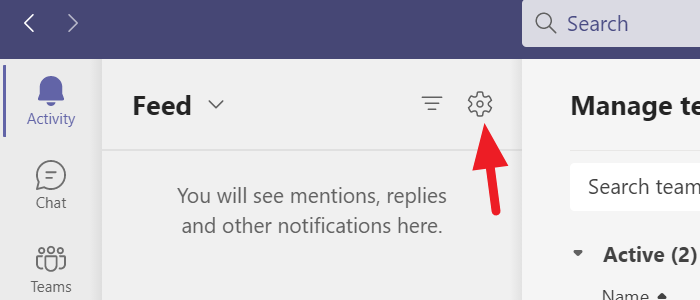
یک پنجره پاپ آپ تنظیمات باز می شود. (Settings )برای ویرایش تنظیمات مربوط به دستگاههای صوتی و تصویری که هنگام حضور در جلسات کار میکنند، دستگاهها(Devices) را در سمت چپ انتخاب کنید .
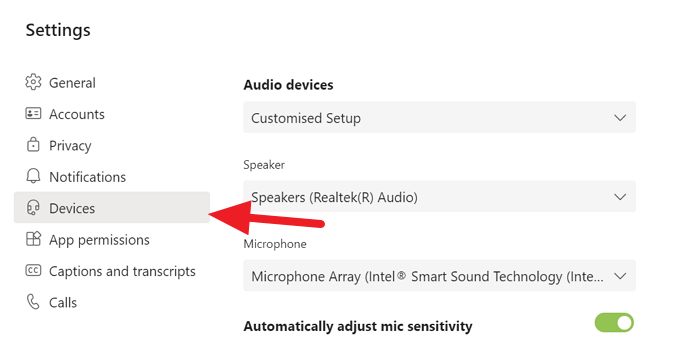
(Scroll)در تنظیمات Devices به پایین اسکرول کنید تا Noise suppression را پیدا کنید و روی فلش کشویی کلیک کنید تا سطح سرکوب نویز را که می خواهید فعال کنید انتخاب کنید.
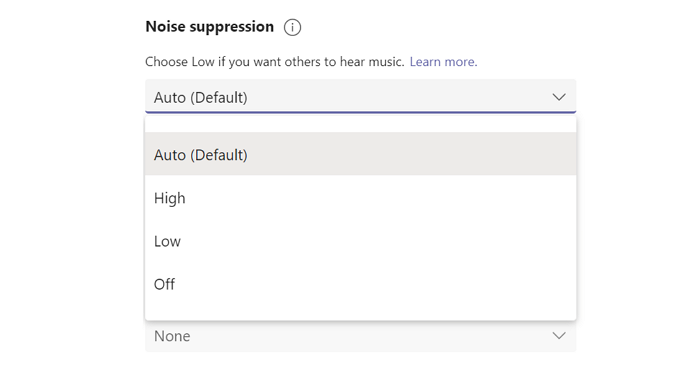
پس از انتخاب سطح مناسب برای جلسات خود، می توانید پاپ آپ تنظیمات را ببندید. (Settings)تغییرات در تنظیمات به طور خودکار ذخیره می شود.
همچنین، میتوانید سطوح سرکوب نویز(Noise) را در زمانی که در جلسات هستید تغییر دهید. روی(Click) نماد سه نقطه(three-dot icon) در بالای پنجره جلسه خود کلیک کنید و تنظیمات دستگاه(Device settings) را انتخاب کنید .
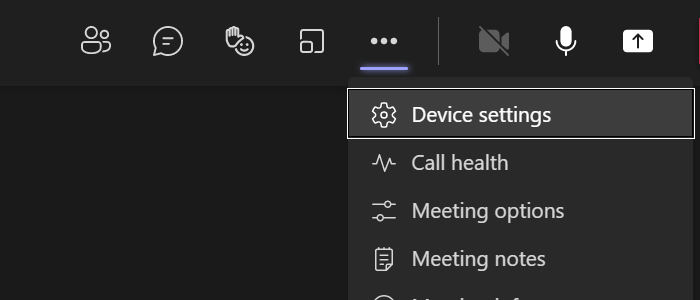
در تنظیمات دستگاه ، گزینه های (Device)Noise suppression را خواهید دید. سطح سرکوبی را که می خواهید فعال کنید با استفاده از فلش کشویی انتخاب کنید و تنظیمات دستگاه را ببندید تا آنها ذخیره شوند.
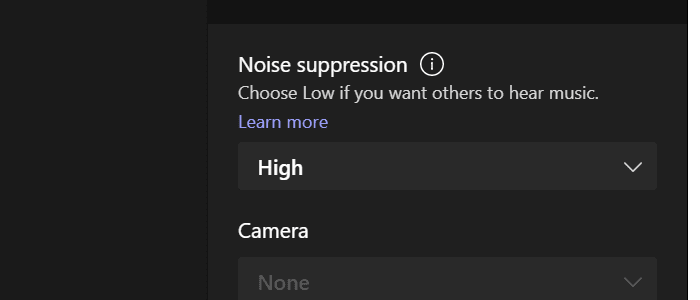
به این ترتیب میتوانید با استفاده از ویژگی داخلی سرکوب نویز ، نویز پسزمینه را در (Noise)تیمهای مایکروسافت(Microsoft Teams) سرکوب یا کاهش دهید .
چگونه سرکوب نویز پسزمینه در Teams کار میکند(Noise)
ویژگی سرکوب نویز در تیم های مایکروسافت(Microsoft Teams) تنها بر اساس مکانیسم های هوش مصنوعی کار می کند. فناوری هوش مصنوعی که مایکروسافت(Microsoft) برای این ویژگی به کار گرفته است، صدای محیط و گفتار کاربر را با استفاده از شبکه های عصبی عمیق آموزش دیده جدا می کند. پس از جداسازی، صداهای محیط را که عمدتاً شامل نویز پسزمینه است، سرکوب میکنند و بهطور خودکار گفتار کاربر را تقویت میکنند.
بخوانید:(Read:) نحوه استفاده از اشتراکگذاری در تیمهای مایکروسافت(use Share Tray in Microsoft Teams) برای اشتراکگذاری محتوا در جلسات.
Related posts
چگونه Noise Cancellation را در Microsoft Teams فعال کنیم
چگونه Background را در Microsoft Teams تغییر دهید
نحوه محو کردن پس زمینه در تیم های مایکروسافت
چگونه برای اضافه کردن Zoom به Microsoft Teams
نحوه نصب Microsoft Teams در Linux and macOS
Zoom vs Microsoft Teams VS Google Meet vs Skype
نحوه بازگرداندن Teams and Channels حذف شده در Microsoft Teams
نحوه ارسال Urgent or Important Message در Microsoft Teams
چگونه برای ایجاد یک Microsoft Teams tab با استفاده از یک فایل ارسال
تأیید هویت مدرن، Status code 4c7 - Microsoft Teams error
IMs and calls شما به Microsoft Teams می رسد - Skype برای Business می گوید
چگونه به استفاده از Custom Backgrounds در Microsoft Teams
چگونه به ستایش کسی که در Microsoft Teams در کار خود به خوبی انجام
فایل خطا در Microsoft Teams قفل شده
Microsoft Teams به روز رسانی به طور خودکار
نحوه استفاده از Snapchat Camera filter در Microsoft Teams and Skype
چگونه به بهبود Deleted Document از Microsoft Teams
نحوه ضبط Microsoft Teams meeting O PC or Mobile
چگونه برای قطع کردن همه شرکت کنندگان در Microsoft Teams میکروفون
چگونه پس زمینه را در Microsoft Teams meeting بریزید
